客服热线
186-8811-5347、186-7086-0265
官方邮箱
contactus@mingting.cn
添加微信
立即线上沟通

客服微信
详情请咨询客服
客服热线
186-8811-5347、186-7086-0265
官方邮箱
contactus@mingting.cn
2020-08-05 来源:金山毒霸文档/文件服务作者:办公技巧
许多小伙伴在日常办公和学习中经常需要使用到word文档,有时候会遇到会档最后有多余空白页的情况,那文档如何删除空白页呢?本文小编将根据多出空白页的原因并提供删除空白页的方法。

会出现空白页,大多是有多余的空格。想要明显区分,可以单击开始→段落中的【显示/隐藏编辑标记】这个按钮,将小箭头显示出来,这些小箭头表示手动换行符,即软回车,按键盘【backspace】退格键将其删除即可,同时可以按【shift】键批量删除哦。
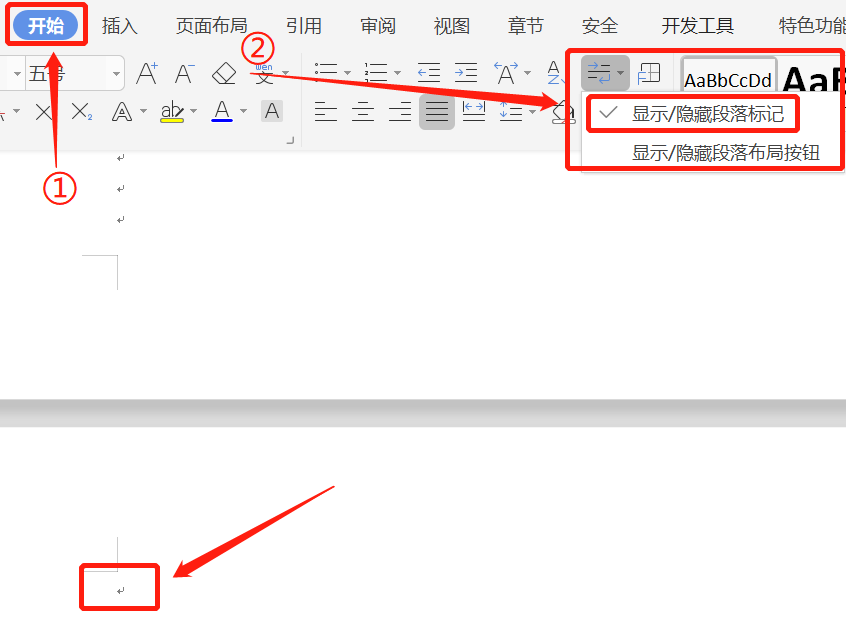
文档最后的内容是图片或表格时,也很容易出现空白页,按BACKSPACE退格键也删除不了,这样就需要调整行距。内容的行距太宽也会导致出现多余的空白页。步骤如下:
1、单击【段落设置】按钮。

2、在【段落】对话框中,将行距设置为单倍行距【0.9倍】,或者是更小的值,值小的话,就不会占用下一页空白页的位置了。
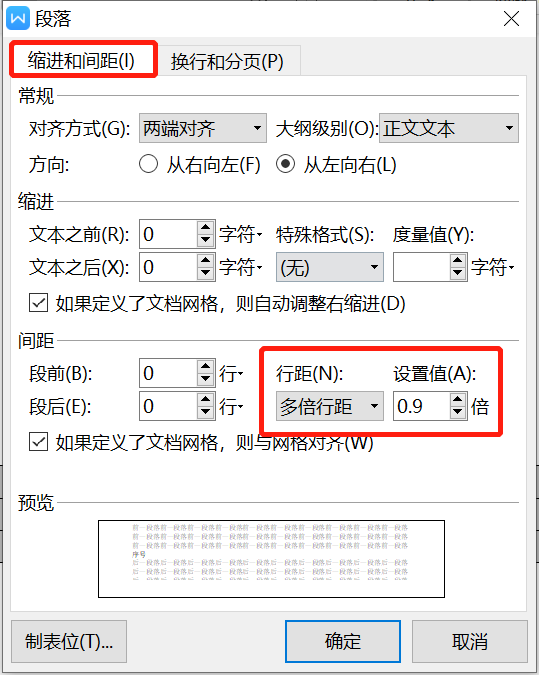
如果文档最后既没有表格也没有图片,并且没有空格。那很有可能是有分页符导致的空白页。这时单击开始→段落中的【显示/隐藏编辑标记】这个按钮,就可以看见【分页符】这几个字了。使用Delete键,将分页符删除,空白页就解决了。
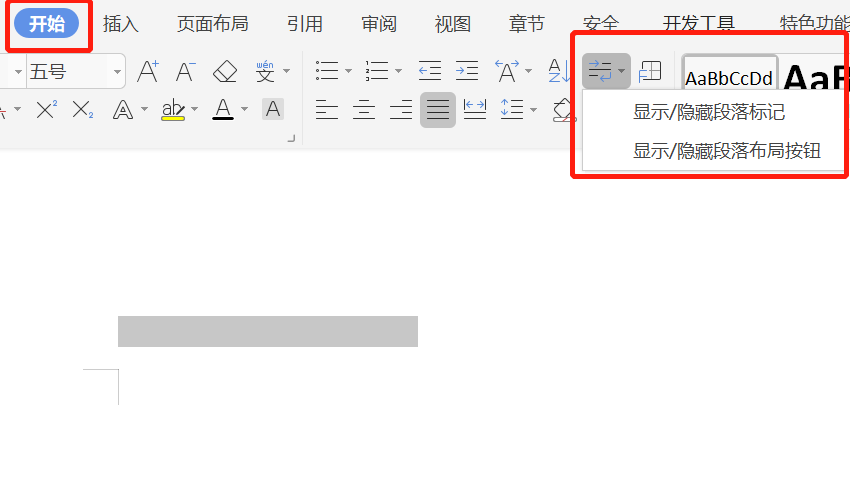
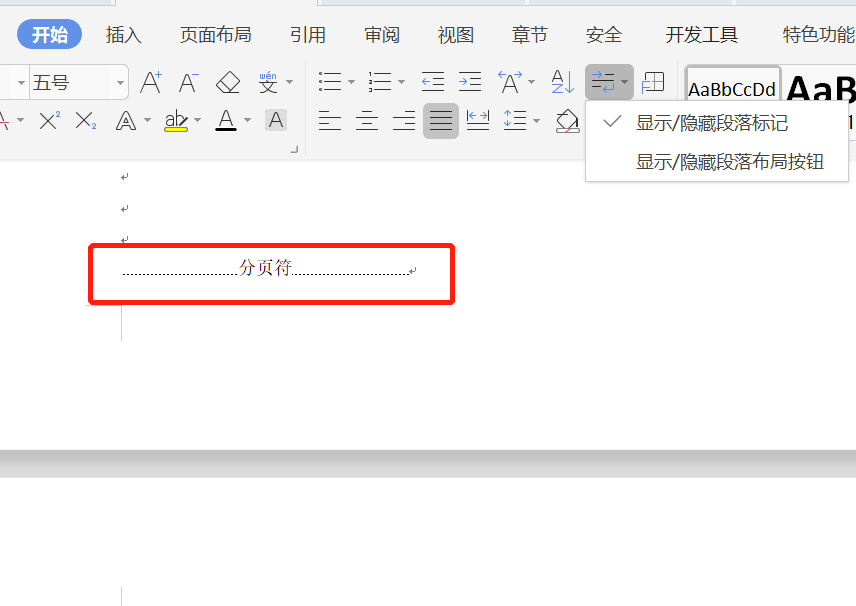
最后希望这篇文章有帮助到你,想了解更多的文件文档使用技巧,请持续关注金山毒霸官网文件/文档服务专区!使用毒霸软件有任何问题?联系我们
上一篇:怎么批量压缩图片大小?